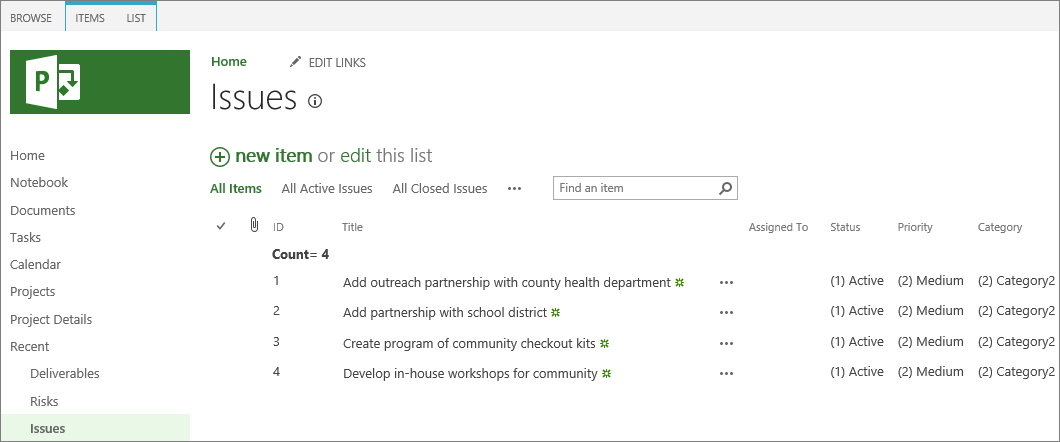Megjegyzés: Szeretnénk, ha minél gyorsabban hozzáférhetne a saját nyelvén íródott súgótartalmakhoz. Ez az oldal gépi fordítással lett lefordítva, ezért nyelvtani hibákat és pontatlanságokat tartalmazhat. A célunk az, hogy ezek a tartalmak felhasználóink hasznára váljanak. Kérjük, hogy a lap alján írja meg, hogy hasznos volt-e az Ön számára az itt található információ. Az eredeti angol nyelvű cikket itt találja.
A projekt hatóköre határozza meg, hogy mit csinál a projekt – és ugyanolyan fontos – mi a teendő. A projekt hatókörének kezelése bonyolult lehet, mert állandó nyomást tapasztal az érintettek kezelésével, a csapattagokkal és még saját magával, hogy "csak ezt az egy kis feladatot" adja hozzá. Noha a projekt hatóköre a projekt életciklusa alatt fejlődni fog, gondoskodni szeretne arról, hogy a megfelelő kompromisszumok legyenek elérhetők. A Project Online programhoz készült Project Web App funkciói segítségével a hatókör kezeléséhez is segítséget nyújthat, így még a jóváhagyott hatókör változásaival is, így a projekt célja továbbra is fennáll, különösen azok a célok, amelyek a projekt ütemezése, költségvetése és eredményei végrehajtásához szükségesek.
Tartalom
Mi a projekt hatóköre, és honnan származik?
A projekt hatóköre határozza meg a projekt határait. Megadja, hogy a projekt mit fog tenni a kitűzött cél megvalósításához.
A projekt jobb esélyt jelent a sikerre, ha Ön, mint a projektmenedzser megtartja a projekt megőrzéséhez szükséges fegyelmet a meghatározott hatókör határain belül. Túl könnyű becsúszni a további feladatokban, és ott úgy tűnik, hogy az általános projekt javult. A projekt hatóköre nagyobb és nagyobb, olykor észrevétlenül növekszik, míg a költségvetés, az ütemterv és a személyzeti ellenőrzés változatlan marad. A projektért felelős érdekeltek gyakran nem biztos abban, hogy a projekt hatóköre olyannyira bővült.
A jogorvoslat hatókör-kezelés, amely biztosítja, hogy Ön és a projekt csapata minden szükséges munkát végrehajtson a projekt hatókörének végrehajtásához – nem több és nem kevesebb. A hatókör-kezelés a következő fő összetevőket foglalja magában:
-
A hatókör meghatározása és jóváhagyása
-
A munkalebontási szerkezet (WBS) fejlesztése a elvégzendő feladatok részletezéséhez
-
A hatókör-kúszás megelőzése
-
A hatókör változásainak kezelése a projekt életciklusa alatt és a projekt háromszögének kiegyensúlyozása
A projekt hatókörének meghatározása és a hatóköri utasítás közzététele a Project online-ban
A projekt hatókörének definíciója a projekt "Észak-csillaga", az útmutató, amely a projekt irányítását egyenesen a kívánt eredmény felé viszi. A hatóköri nyilatkozat létrehozása biztosítja, hogy mindenki, a projekt ügyfeleitől vagy a megbízótól az összes csapattag számára elérhetővé tegye a projekt megvalósítását.
A hatóköri nyilatkozat rövid összefoglaló vagy részletes átfogó dokumentum lehet, amely a szervezet folyamataitól és a projekt követelményeitől függ. A hatóköri nyilatkozatnak minimálisan tartalmaznia kell a következő elemeket:
-
A projekt célja: Rövid nyilatkozat, amely a projekt rendeltetését továbbra is visszaigazolja.
-
A projekt végeredménye: A projekt által elérni kívánt termékek, szolgáltatások vagy eredmények funkciói, funkciói és egyéb jellemzői. Ez a termékek köre.
-
Projekt határai: A projekt kezdési és befejezési helye; a projektből beillesztett és kihagyott tartalom
-
Projektek termékei: A projektek végrehajtása során készített tárgyi elemek, például dokumentumok, folyamatok, prototípusok, oktatóanyagok vagy végtermékek.
-
A projekt korlátai: A projektek beállításainak korlátozását korlátozó korlátozások, például idő, költségvetés, erőforrás elérhetősége, rendeletek stb.
Miután kifejlesztte a projekt hatókörét, a felső vezetés vagy az ügyfél véleményezése után jóváhagyhatja. Fontos, hogy az érintettek kezelése – a projekt számláit fizetve – a projekthez hasonló elképzelést lásson el... mielőtt létrehozta a csapatot, és el kell kezdenie a projekt végrehajtását.
Ezután a Project online-hoz készült Project Web App alkalmazásban közzéteheti a hatóköri utasítást a projekt dokumentumtárában. A hatóköri utasítás tárolása után könnyen elérhetővé válik Önnek, a csapattagoknak és a vezetőségi résztvevőknek.
-
A fontos rovatok sávon kattintson a projektekelemre.
-
A Projektközpontlapon válassza ki annak a projektnek a nevét, amelyre a hatóköri utasítás vonatkozik.
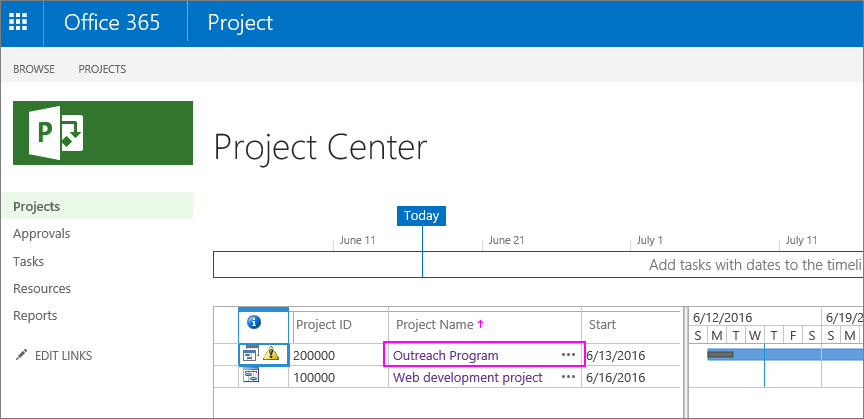
-
A fontos rovatok sávon válassza a dokumentumoklehetőséget. Megnyílik a projekt dokumentumok lapja.
-
A menüsávon válassza a feltöltéslehetőséget.
-
Navigálás a fájlrendszerben a hatókör-utasítás megkereséséhez és kiválasztásához, majd válassza a Megnyitás gombot. A fájl megjelenik a projekt dokumentumtárában.
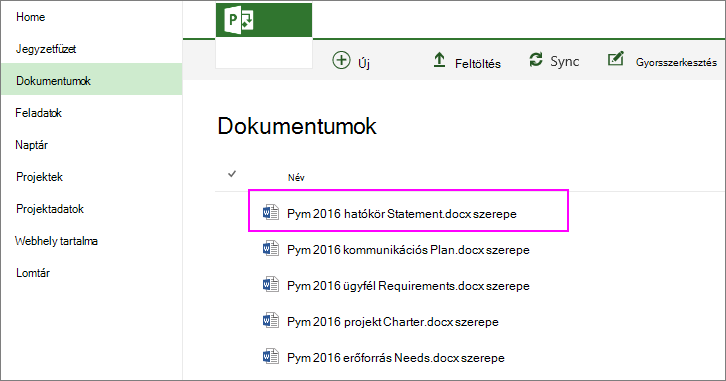
A munkalebontási szerkezet és feladatlista fejlesztése a Project online-ban
Az írott és jóváhagyott hatóköri nyilatkozattal a projekt kézzelfoghatóan definiálva van, mint az volt, hogy csak egy eszme vagy a követelmények halmaza.
Most kifejleszti a munkalebontási szerkezetet (WBS), és részletezi az összes olyan tevékenységet, amelyet teljesítenie kell a hatókörhöz tartozó végtermékek elkészítéséhez. Egyszerűen fogalmazva a WBS a projekt szakaszainak, tevékenységeinek és altevékenységeinek a vázlata, amely a projekt mérföldköveit és a végtermékek leírását is tartalmazza. A WBS fejlesztésének folyamata a következő:
-
Készítsen egy listát az összes elvégzendő feladatról. A tevékenységeket felveheti a projektbe a Project Online programhoz készült Project Web App, vagy Project Online kívül is dolgozhat a projektben, amelyik megkönnyíti az Ön számára.
-
Rendezze a feladatlistát a logikai szerkezetbe (újra, fázisokkal, tevékenységekkel, altevékenységekkel stb.).
Tipp: A tevékenységekhez, a költségvetéshez és az ütemezéshez szükséges adatokért nem kell hozzáadnia a felelőst. Minden később elérhető. Fontos dolog, ha a projekt céljait az egyes, végrehajtható tevékenységekre szeretné bontani.
-
A WBS-ből néhány iteráción keresztül is dolgozhat, így jobb lehet. Tekintse át a projekt résztvevőit, különösen a csapattagokat (vagy a csapattagokat), és tekintse át a pontosságot, a teljességet és a realizmust. Ügyeljen arra, hogy a projekt hatókörét tükrözze.
-
Jóváhagyja a WBS-t a vezető érdekeltekkel.
Ha jóváhagyta a WBS-t, vegye fel a tevékenységeket a projektbe, vagy végezze el a szükséges módosításokat a Project Online programhoz készült Project Web App. A beszúrt feladatok segítségével a projekt a hatókör-alapú WBS szerint épül fel.
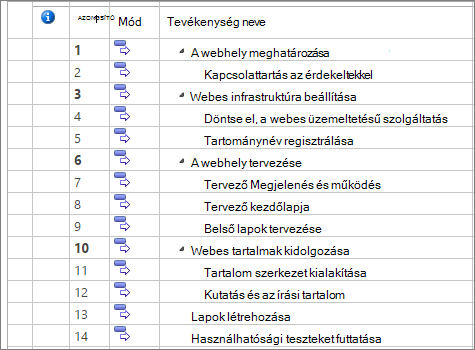
A hatókör-kúszás megelőzése
A projekt tervezése és lebonyolítása során az új ötletek tavasszal jelennek meg. Ezek az új ötletek gyakran tükrözik a projekt által gyártott termékekkel, szolgáltatásokkal vagy eredményekkel kapcsolatos funkciókat és funkciókat. A hatókör mindig állandó nyomást gyakorol a kibontásra, mivel a projektben mindig többen szeretnék lenni. Miután a hatókört és az eredményül kapott WBS-t jóváhagyta az érintettek köre, a hatókört a projekt költségét és ütemtervét tekintve még inkább befolyásolja.
A projekt hatóköréhez gyakran kis-vagy nagyszámú feladatokhoz való hozzáféréshez vezethet a hatókör-kúszás, amely a tevékenységek projekthez való hozzáadását a projektek ütemterve, költségvetése vagy erőforrásai esetében, valamint az ügyfél beAdása nélkül jóváhagyási. A hatókör-kúszás óriási probléma, olyannyira, hogy sok projekt késik, túllépi a költségvetést vagy a teljes mértékben.
Annak megállapítása, hogy egy csapattag vagy a vezetőségi munkatárs a projekt részévé válna-e egy új feladat vagy tevékenység, tegye fel az alábbi kérdéseket:
-
Hogyan illeszkedik ez a tevékenység a projekt hatóköréhez?
-
Mennyi ideig tart a megvalósítás?
-
Mikor kell elvégeznie?
-
Ki lesz a feladata a feladat, és van-e idejük a feladatra?
-
A tevékenység függ a többi tevékenységtől, és más feladatok is függenek a tevékenység befejezéséig?
-
Ha ez a tevékenység az ütemtervet késlelteti vagy túllépi a költségvetést, milyen egyéb feladatokat kell megadni, hogy megfeleljenek a megegyezett határidőnek és a költségvetésnek? Vagy több időt és költségvetést is elérhetővé kell tenni?
Ha kihangsúlyozta a hatóköri nyilatkozatot, és jóváhagyta a vezetőségi résztvevőket, a projektnek már jó esélye van arra, hogy ellenálljon a hatókör kúszásnak. Ha ugyanazok az ügyvezetők, akik többet kérnek, kiderítheti, hogy ez valóban megnöveli a hatókört, és a hatóköri nyilatkozat visszaállíthatja őket.
Ez nem jelenti azt, hogy a hatóköri nyilatkozat és a WBS jóváhagyása után semmi sem változik. A projektek végrehajtásának során mindig a megfelelő módosításokat szavatolja a felfedezések. A hatókör-kúszás és a sorkizárt módosítások közötti különbségek felismerésével azonban biztos lehet benne, hogy van egy folyamat a két megoldás kezeléséhez.
Ha felvette a tevékenységeket az ütemtervbe, és most már láthatja, hogy néhányuk túllépi a projekt hatókörét, törölheti őket.
-
A Project Online fontos rovatok sávján kattintson a projektekelemre.
-
A Projektközpont lapon válassza ki a projekt nevét. A projekt megnyílik, és megjeleníti az összes tevékenységet.
-
Kattintson a jobb gombbal a törölni kívánt tevékenységhez tartozó sor fejlécére. A sor címsora a tevékenység sorának bal szélső cellája.
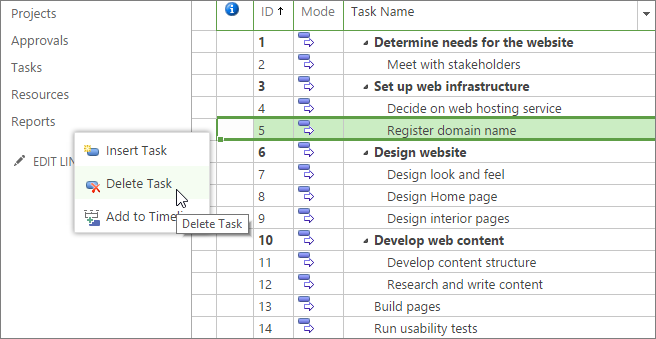
-
A megjelenő helyi menüben válassza a feladat törléseparancsot. A program eltávolítja a kijelölt feladatot.
Tipp: Ha több egymás melletti tevékenységet szeretne törölni, jelölje ki az első tevékenységhez tartozó sort, tartsa lenyomva a SHIFT billentyűt, és válassza ki az utolsó tevékenységhez tartozó sort. Ezzel a művelettel az első és az utolsó sor között minden tevékenység kijelölhető. Ha több, egymással nem szomszédos tevékenységet szeretne törölni, jelölje ki az első tevékenységhez tartozó sort, tartsa lenyomva a CTRL billentyűt, majd válassza ki a többi törölni kívánt tevékenységhez tartozó sorfejlécek sorát. Kattintson a jobb gombbal az egyik sor fejlécére, és válassza a tevékenység törléseparancsot.
-
A tevékenység lap projekt csoportjában kattintson a Mentés gombra. Használhatja a CTRL + S billentyűkombinációt is.
-
Ha készen áll a módosítások közzétételére, amelyet mindenki más számára elérhetővé tett, a tevékenység lap projekt csoportjában válassza a Közzététellehetőséget.
Megjegyzés: Noha a projektcsapat tagjai hozzáadhatnak sorokat a munkaidő-nyilvántartáshoz, nem vehetnek fel új tevékenységeket az ütemtervbe a munkaidő-nyilvántartásból. Csak olyan feladatokat vehetnek fel, amelyek már hozzá vannak rendelve, személyes tevékenységekhez vagy felügyeleti idő tevékenységekhez.
A hatókör változásainak kezelése problémaként a Project online-ban
Irreálisnak ítéli meg, hogy a projekt bezárásakor fennálló hatókör megegyezik azzal, amit a projekt kezdeményezése során adott meg. A projektek tervezése és lebonyolítása során mindig az új felfedezések jönnek elő. Új ötletek a régi ötletek fejlesztésében. Az egyéb tevékenységek a folyamat hatékonyságát kis módosítással hozhatják létre. A projektnek továbbra is életképesnek kell lennie a változtatások között.
Minden érdekelt félnek azonban tisztában kell lennie azzal, hogy minden változtatáshoz tartozik-e valamilyen effektus. A projekt háromszöge jó módszer a tervezéshez. A projekt háromszögének három oldala a hatókör, az idő és a pénz.
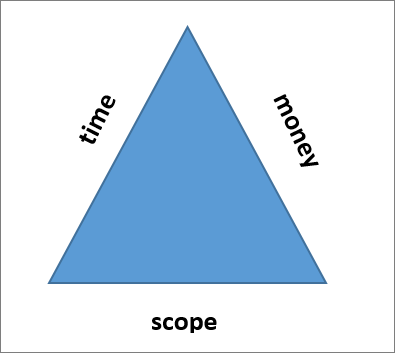
Ha a háromszög hatóköri oldala meg van hosszabbítva, de az idő és a pénz oldala nem változik, a háromszög nem kiegyensúlyozott, és a projekt élén áll a probléma. Ha hatókör-módosítást végez, az időpontot, a pénzoldalt vagy mindkét oldalt megfelelően meg kell hosszabbítani.
Ez azt jelenti, hogy ha az érintettek egyike szeretne valamit hozzáadni a projekthez, emlékeztetni kell arra, hogy ez a változtatás valószínűleg késleltetni fogja a projektet, vagy még több költséget hoz létre.
A kérések kezelésének jó módja a változtatások kezelési folyamata. A módosítást felügyelő szerv minden résztvevőt bevon a táblázatba a hozzáadással kapcsolatos tények megvizsgálására, áttekintheti a hatóköri nyilatkozatot, és megtartja a projekt háromszögének egyensúlyát.
A módosítás-kezelési folyamat egy módosítási kéréssel kezdődik, amelyben a kérelmező leírja a projekt változásának hatásaival kapcsolatosjavasolt módosításokat és válaszokat.
A módosítást felügyelő szervnek tartalmaznia kell legalább a projekt szponzorát, a projektmenedzsert, a csapattag (oka) t, aki felelős a további feladatok elvégzéséhez és a módosítási kérelmet benyújtó személynek. A vezetőség megvitatja a módosítást, és döntést hoz a döntéséről. Ez a döntés dokumentálva van, és a projekt résztvevői számára elérhető többi projekt-dokumentummal van tárolva.
Ezzel a módosítási eljárással a hatókör-kúszás nem kerülhető el, és a legitim hatókörű módosítások az ütemterv, a költségvetés, az erőforrások, a minőség, a kockázat, a teljes projekt célja és a siker kritériumai szempontjából is elvesznek.
A változtatási kérések nyomon követése problémaként
A Project Online programhoz készült Project Web App-ban a probléma nyomon követése funkció segítségével megadhatja a módosítási kérelmeket és a hozzájuk tartozó felbontást.
A probléma nyomon követése után megadhatja a módosítási kérés címét, kioszthatja a felelős csapattagnak (valószínűleg a projektmenedzser, a módosítás által érintett csapattag vagy egy módosítás-felülvizsgálati vezető), és megadhatja a határidőt (lehetőleg a módosítási áttekintés dátuma eeting). A módosítási kérelemben megadhatja az állapotot és a prioritást is.
A problémához csatolhatja a módosítási kérelem űrlapját és más kapcsolódó dokumentációját. A kérdéses kategóriát kioszthatja a kérések módosítására, hogy azok együtt is felhasználhatók legyenek. Ha megoldódott a módosítási kérés, az állapota leZártként megjelölhető.
A csapattagok, a felső vezetés és a többi érintett érdekelt fél is megtekintheti és szerkesztheti a módosítási kéréseket a Project Web App probléma-nyilvántartási rendszerében.
Probléma rögzítése
-
A Project Online-ban a fontos rovatok sávon válassza a projektekelemet.
-
A Projektközpont lap projekt neve oszlopában válassza ki annak a projektnek a nevét, amelyhez módosítási kérést szeretne hozzáadni vagy szerkeszteni.
-
A bal oldali ablaktáblában válassza a problémáklehetőséget.
-
A problémák lapon kattintson az új elemgombra.
-
Töltse ki a megjelenő űrlapot. Az egyetlen kötelező mező a cím. További mezők közé tartozik a tulajdonos, a hozzárendelve, azállapot, a Kategória, a prioritás, a határidő, a beszélgetésés a felbontás. Töltse ki a többi olyan mezőt, amelyhez információt szeretne. Később bármikor hozzáadhat további információkat.
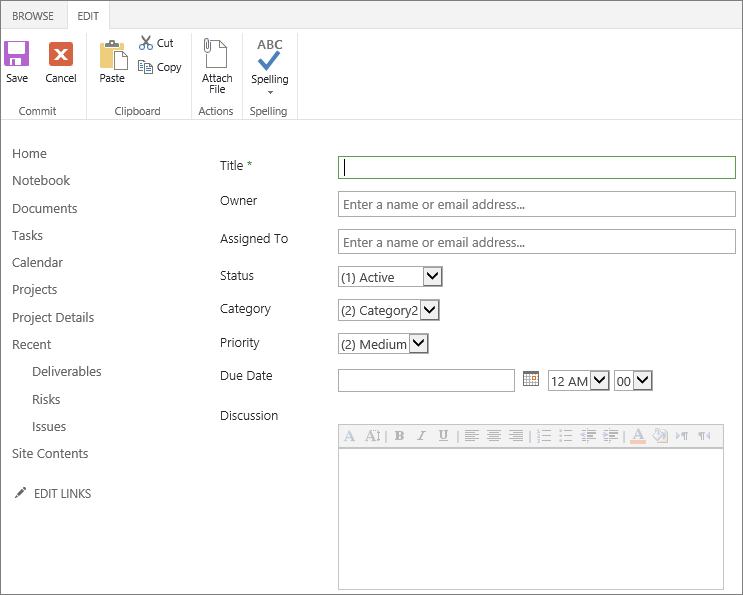
-
Fájl csatolása a probléma rekordhoz, például a módosítási kérelem űrlap. Kattintson a Szerkesztés lap műveletek csoportjában a Fájl csatolásagombra. Válassza a fájl kiválasztásalehetőséget, keresse meg és jelölje ki a fájlt, majd kattintson a Megnyitás gombra. Kattintson az OK gombra.
-
A lap alján válassza a Mentés gombot.
Probléma adatainak módosítása
-
A Project Online-ban a fontos rovatok sávon válassza a projektekelemet.
-
A Projektközpont lap projekt neve oszlopában válassza ki annak a projektnek a nevét, amelynek módosítani szeretné a módosítási kérését.
-
A bal oldali ablaktáblában válassza a problémáklehetőséget.
-
A problémák lapon válassza ki a módosítani kívánt kockázat nevét.
-
Kattintson a nézet lap kezelés csoportjának elem szerkesztésegombjára.
-
Módosítsa vagy fejezze be a mezőket.
-
A lap alján válassza a Mentés gombot.
A projektben szereplő problémák listájának megtekintése
-
A Project Online-ban a fontos rovatok sávon válassza a projektekelemet.
-
A Projektközpont lap projekt neve oszlopában válassza ki annak a projektnek a nevét, amelynek módosítani szeretné a módosítási kérését.
-
A bal oldali ablaktáblában válassza a problémáklehetőséget.
-
A problémák lapon tekintse át az aktuális projekthez beírt problémákat.
-
Ha növekvő sorrendbe szeretne rendezni egy mező szerint, például a hozzárendelés, azállapot, a Kategóriavagy a határidőbeállítással, jelölje ki az oszlop fejlécét. A csökkenő sorrendbe való rendezéshez válassza a második oszlop fejlécét.